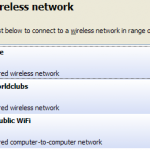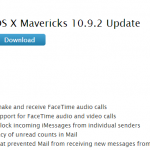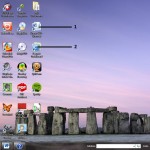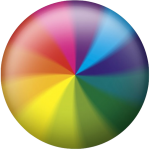不要眯着眼睛看屏幕:了解如何在计算机,iPhone,Android,平板电脑或网络浏览器上更大的文字。 您是否发现自己在阅读网页上的文字?平板电脑或手机上的文字怎么样?幸运的是,在所有设备上增加文本大小既快捷又简单。 增加计算机上的文字大小 Windows 10 选择“ 开始”按钮选择设置 选择轻松访问 选择显示 要使屏幕上的文字更大,请调整“ 使文字更大”下的滑块。 要使所有内容变得更大,包括图像和应用,请从“ 将所有内容放大”下的下拉菜单中选择一个选项。 苹果电脑此方法会更改Mac的分辨率,即屏幕上显示的像素数。分辨率越高意味着图形越清晰,但通常意味着文本越小。降低Mac上的分辨率会增加字体大小 – 以及其他所有字体的大小。 试试看: 选择左上角的Apple图标 选择系统首选项 选择显示 在分辨率下 ,选择缩放 选择较低的分辨率 (例如1024 x 640) 增加手机或平板电脑的文字大小 Android手机点按应用 (这可能是主屏幕上的图标,或者您可能需要在主屏幕上向下滑动以启动应用屏幕) 点按设置 点击显示 (在som平板电脑上,您可能需要选择设备 ,然后显示 ) 点击字体或字体和屏幕缩放 使用滑块可将文本大小从小到大增加三星平板电脑在主屏幕中,点按应用 点按设置 ,然后点按显示 点按字体样式 点击(或使用滑块 )选择您喜欢的尺寸(例如Tiny,Huge等) iPhone和iPad 从主屏幕点按“设置” 点按常规,然后点按辅助功 点按较大的文字 在此步骤中,您可能需要启用更大的辅助功能大小 使用滑块可以使文本变大或变小增加浏览器的文字大小使用Microsoft Edge,Internet Explorer,Chrome,Firefox或Safari,请按照以下说明操作: 按CTRL (Mac用户:使用命令 )和加号( + )或减号( – )来增加和减少文本大小。 或者,选择浏览器的主菜单并使用缩放 。 在大多数浏览器中,您需要在打开的每个新网页上增加文本大小。但是,如果您使用Chrome或Firefox,则可以更改您访问的每个网站上的默认字体大小。 更改每个网页上的默认字体大小 铬 选择Chrome菜单 (右上角的三个点) 选择设置 向下滚动到“ 外观”部分使用“ 字体大小”下拉列表可以增大或减小字体大小 火狐 选择主菜单 (右上角三行) 选择选项 向下滚动到语言和外观 选择首选的默认字体和字体大小选择高级… 选择最小字体大小 选择或取消选择允许页面选择自己的字体 现在,您可以更轻松地阅读和享受计算机,平板电脑,手机或浏览器上的页面。
| 通过 Rachel |
|
|
| 通过 Mark Beare |
|
|
要收听您喜爱的电台您的电脑上?有几个选项,我们列出了最流行的在这里。
| 通过 Steve Horton |
|
|
有多种方法可以与您家扩大和加强无线信号。了解如何。
| 通过 Steve Horton |
|
|
下面是在一个公共环境中访问无线网络时,七个技巧。你会更安全武装与这方面的知识。
| 通过 Steve Horton |
|
|
这是为大家在Mac上,在过去几年里取得更新到OS X 10.9.2小牛重要的 – 我们会告诉你为什么。
| 通过 Davide De Vellis |
|
|
大多数拥有笔记本电脑一段时间的人都遇到过这个问题。您的电池已经耗尽或死亡,您将笔记本电脑插入,并且您意识到您的笔记本电脑无法充电。有几个原因可能会发生这种情况,但找到正确的解决方案需要您进行一些故障排除以缩小确切问题的范围。以下是您可以采取的一些步骤,以找出您的笔记本电脑无法充电的原因,以及您可能需要更换或维修以使其再次运行。 从明显开始当您的笔记本电脑无法充电时,您应该做的第一件事就是确保它不是一些暂时的故障,拔掉电缆或电池脱落的问题。这可能听起来很愚蠢,但是电源线很容易从墙上插头被踢掉,或者连接到笔记本电脑端的连接不完全。这是一个循序渐进的列表,列出了如何检查笔记本电脑无法充电时可能导致问题的最明显的事情。 重新启动计算机,看看是否能解决问题。你会惊讶于这可以解决本来可能是一个主要问题的频率。 从计算机和转换器(电源线中间的矩形框)关闭计算机并拔下交流电源适配器,然后从设备中取出电池。 按住电源按钮至少30秒。这称为“动力循环”,它可能有助于解决问题。 将所有东西都挂起,确保没有灰尘,防止电池连接,并且AC适配器很紧。重新打开计算机,看看是否能解决问题。 快速故障排除提示如果您的计算机电池完全耗尽,那么您可以轻松地缩小电池或电源线是否最有可能出现此问题。如果您可以使用电源线运行计算机,但电池无法充电,则很可能是您的电池问题。如果在电池耗尽时根本无法运行计算机,则可能需要新的电源线。 检查电源线如果您确实需要更换新电源线,您可能无需更换所有电源线,有时甚至可以轻易找到部分甚至完整的电源线,因此您甚至无需支付全价。为了测试这一点,你将不得不找到一个有笔记本电脑的人,并借用其上有墙上插头的电线部分。只需将电源线插入变压器(计算机和墙上插头之间的黑砖),然后查看计算机是否充电。如果没有,它是电源线的另一部分。如果它确实充电,那么你知道它只是需要更换的墙壁的一半。 驱动程序问题最后,由于驱动程序出现问题,您的笔记本电脑可能无法充电。为了解决这个问题,您必须更新电池的驱动程序。 首先,单击“ 开始”和“ 控制面板” 。然后,转到SYSTEM AND SECURITY 。 “导航到控制面板中的系统和安全性” 接下来,单击DEVICE MANAGER “设备管理将显示计算机上的所有硬件” 最后,展开标记为BATTERY的部分并右键单击并选择Update Driver Software 。您可能需要Windows磁盘才能执行此操作。 “选择你的电池并更新其驱动程序” 当然,如果您不想摆弄操作系统并手动更新驱动程序,您可以使用Driver Reviver运行免费诊断扫描,以识别不仅是过时的电池驱动程序,而且您计算机上的日期或过时驱动程序。执行扫描后,只需单击鼠标,即可快速轻松地更新找到的所有过时驱动程序。 你有它。如果您的笔记本电脑没有充电,在出门购买新电池组之前,请尝试以下简单步骤。运气好的话,如果您的笔记本电脑无法充电,其中一条建议可以解决问题。
| 通过 Davide De Vellis |
|
|
你的屏幕偶尔会变成黑色吗?然后计算机自己重启吗?黑屏然后重新启动的屏幕可能由多种原因引起,幸运的是,最常见的解决方案之一就像更新驱动程序一样简单。 驱动程序更新故障显示的最简单原因和解决方案与您的计算机图形(也称为视频)驱动程序有关。 图形驱动程序是一种允许计算机操作系统与计算机图形系统通信的软件。驱动程序通常由计算机视频卡的制造商设计,而不是笔记本电脑制造商或操作系统的制造商。 如果您遇到屏幕停电并且最近将操作系统升级到较新版本的Windows,则很可能是过时或不兼容的驱动程序是罪魁祸首。微软的Windows Update应该会自动更新旧的驱动程序。但是,由于Microsoft没有设计驱动程序,因此更新并不总是包含每种类型计算机及其组件的每个新驱动程序。 Windows 8的新用户已经报告了视频(或显示)问题(升级到Windows 7和Windows XP后也有些常见)。幸运的是,无论您使用哪种版本的Windows,都可以采取步骤更新驱动程序。 如何更新您的视频驱动程序(S) 查看计算机制造商的网站许多视频卡制造商依靠笔记本电脑制造商发布驱动程序更新笔记本电脑制造商意识到在新操作系统发布后需要更新驱动程序,因此任何可用的驱动程序更新都应该在公司的网站上,以及如何安装驱动程序的说明。 查看视频卡制造商的网站如果笔记本电脑制造商的网站上没有该驱动程序,则视频卡制造商是下一个最佳选择。如果您的操作系统的驱动程序不可用,您可以在您的操作系统之前尝试使用系统版本的驱动程序。例如,如果您运行Windows 8,但您的制造商仅提供Windows 7的更新,请尝试使用该更新,看看它是否有效。制造商网站的大多数更新都可以立即安装,这意味着您只需单击更新,单击“运行”并按照后续提示进行操作。 不知道是谁制造了你的显卡?请按照以下步骤快速找到答案: 导航到您的控制面板单击“显示适配器”(所有操作系统中都相同) 找到您的制造商(常见制造商包括Nvidia,ATI和英特尔) “导航到”控制面板>>系统“以找到您的Dispay适配器制造商” 运行驱动程序Reviver Driver Reviver是一个有用的程序,可直接从硬件制造商或其他可靠来源获取驱动程序,以确保您获得适合您系统的驱动程序。它适用于所有版本的Windows。快速扫描可以找到系统上所有过时和过时的驱动程序,并为您节省大量时间和挫折。 仍然不起作用? 如果使用更新的驱动程序无法解决问题,那么问题可能出在其他地方。你的笔记本电脑可能会过热。如果电脑感觉温暖或风扇不断吹动,计算机可能需要冷却一下。尝试几个小时不使用它,看看问题是否仍然存在。如果问题仍然存在,那么很可能是新计算机的时间。 您的视频卡也可能已达到使用寿命。计算机技术人员可以测试它以查看是否存在问题。如果是这样,您将必须决定安装新视频卡是否合理。在许多情况下,购买新计算机比安装新卡更便宜。
| 通过 Steve Horton |
|
|
从任何版本的OS X升级到任何其他容易与这种包容性的指南。升级到山狮,甚至小牛轻松。
| 通过 Steve Horton |
|
|
在Mac电脑和别名上的快捷方式的工作几乎是相同的:都允许快速访问文件和应用程序。了解如何。
| 通过 Steve Horton |
|
|
如果你已经失去了密码的Wi-Fi,没有失去一切。这里有一些方法用于从路由器获取的密码。
| 通过 Steve Horton |
|
|
谁在使用Mac的每个人都已经看到了这个旋转等待光标在行动。这意味着你的Mac放缓,你的CPU是挣扎。以下是如何解决它。
| 通过 Steve Horton |
|
|
当从Mac过渡到一台PC,它有助于了解如何在PC的桌面工作。
| 通过 Steve Horton |
|
|
基座是在包含图标的所有的最重要的MAC功能,在屏幕的底部的区域,且启动是应用程序的网格。
| 通过 Steve Horton |
|
|
重要的是要清空在OS X Mac上的缓存它提供了一个显着的性能优势。
| 通过 Mark Beare |
|
|
在Mac上运行Windows 8已经证明,很难对很多人来说。幸运的是,苹果公司发布了新的更新改变了这一切。